Existuje řada možných příčin chyb NTLDR, včetně nejběžnějšího problému „NTLDR chybí“.
Nejběžnějším důvodem je, když se váš počítač pokouší zavést systém z pevného disku nebo flash disku, který není správně nakonfigurován pro spuštění. Jinými slovy, pokouší se zavést systém z nezaváděcího zdroje. To platí také pro média na optické jednotce nebo disketové jednotce, ze kterých se pokoušíte zavést systém.
Mezi další možné příčiny patří poškozené a nesprávně nakonfigurované soubory, problémy s upgradem pevného disku a operačního systému, poškozené sektory pevných disků, zastaralý systém BIOS a poškozené nebo uvolněné kabely IDE.
Chyby NTLDR
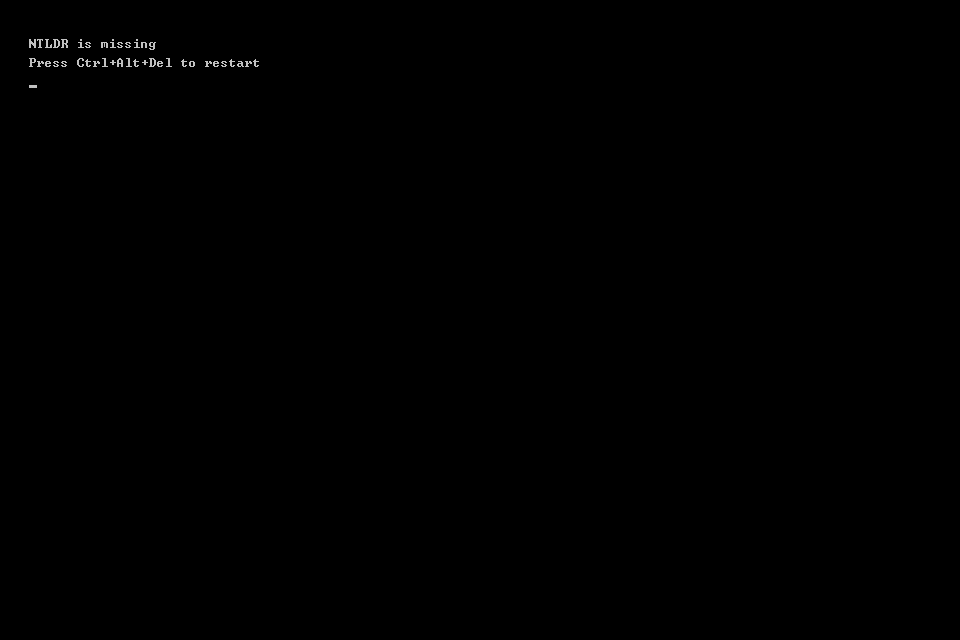
Existuje několik různých způsobů, jak se chyba může projevit, přičemž první položka níže je nejběžnější:
- NTLDR nenalezen
- Stiskněte libovolné tlačítko pro restartování
- NTLDR nenalezen
- Restartujte stisknutím Ctrl Alt Del
- Boot: Nelze najít NTLDR
- Vložte prosím další disk
Chybová zpráva se zobrazí velmi krátce po prvním spuštění počítače, bezprostředně po dokončení testu POST (Power On Self Test), kdy se systém Windows XP začal načítat pouze původně.
Tento problém se týká operačního systému Windows XP, včetně Windows XP Professional a Windows XP Home Edition.
Windows 10, Windows 8, Windows 7 a Windows Vista využívají BOOTMGR, nikoli NTLDR. Pokud se v některém z těchto operačních systémů, zejména na začátku procesu instalace, zobrazí chyba „NTLDR chybí“, zkuste znovu zahájit proces čisté instalace úplně od začátku.
Jak opravit chyby „NTLDR chybí“
-
Restartovat váš počítač. Chyba může být náhoda.
-
Zkontrolujte disketové a optické jednotky (CD / DVD / BD), zda neobsahují média, a odpojte všechny externí jednotky. Chyba „NTLDR chybí“ se často objeví, pokud se váš počítač pokouší zavést z bootovatelné diskety, CD / DVD / BD, externího pevného disku nebo flash disku.
Pokud zjistíte, že to je příčina vašeho problému a hodně se toho děje, možná budete chtít zvážit změnu pořadí zavádění v systému BIOS, aby byl nejprve uveden pevný disk s nainstalovaným systémem Windows.
-
Zkontrolujte pevný disk a další nastavení disku v systému BIOS a ujistěte se, že jsou správná. Konfigurace systému BIOS říká počítači, jak používat jednotku, takže nesprávné nastavení může způsobit problémy, včetně těchto chyb.
Konfigurace pevného disku a optické jednotky v systému BIOS je obvykle automatické, což je obvykle bezpečná sázka, pokud si nejste jisti, co dělat.
-
Obnovte soubory NTLDR a ntdetect.com z disku CD se systémem Windows XP. Obnovení těchto dvou důležitých systémových souborů z původního disku CD se systémem Windows XP může stačit.
-
Opravte nebo vyměňte soubor boot.ini. To zabrání chybě NTLDR, pokud je příčinou problému soubor boot.ini, který není správně nakonfigurován pro vaši instalaci systému Windows XP.
-
Napište nový spouštěcí sektor oddílu do systémového oddílu Windows XP. Pokud se zaváděcí sektor oddílu poškodil nebo není správně nakonfigurován, může se zobrazit chyba.
-
Opravte hlavní spouštěcí záznam systému Windows XP. Chybové zprávy NTLDR se mohou také zobrazit, pokud je poškozený hlavní spouštěcí záznam.
-
Znovu usaďte všechny interní datové a napájecí kabely. Chybové zprávy mohou být způsobeny uvolněnými nebo nefunkčními kabely IDE.
Pokud máte podezření, že by mohl být vadný, zkuste vyměnit kabel IDE.
-
Aktualizujte BIOS své základní desky. Příležitostně může chybu způsobit zastaralá verze systému BIOS.
-
Proveďte opravu instalace systému Windows XP. Tento typ instalace by měl nahradit všechny chybějící nebo poškozené soubory. Pokud to problém nevyřeší, pokračujte v odstraňování problémů.
-
Proveďte čistou instalaci systému Windows XP. Tento typ instalace zcela odstraní systém Windows XP z počítače a znovu jej nainstaluje úplně od začátku.
I když to téměř jistě vyřeší všechny chyby NTLDR, je to časově náročný proces vzhledem k tomu, že všechna vaše data musí být zálohována a později obnovena. Pokud nemůžete získat přístup k souborům pro jejich zálohování, uvědomte si, že je všechny ztratíte, pokud budete pokračovat v čisté instalaci systému Windows XP.
-
Vyměňte pevný disk a proveďte novou instalaci systému Windows XP. Pokud selhalo vše ostatní, včetně čisté instalace z posledního kroku, pravděpodobně narazíte na hardwarový problém s pevným diskem.
